
下载app免费领取会员


来源丨益埃毕教育
这个我们是针对在机电模型中我们进行管综时候,对于梁高的把控比较麻烦,这样我们就可以为每个梁高的尺寸进行设置一个过滤器,可以快速知道梁的高度。这里我们设置了梁的高度,我们还可以设置梁的宽成为一个参数。
单单在结构模型也可以为其设置过滤器,在表现中提高观赏,也可以知道在那些位置分别有那些梁的尺寸。
要完成上述标题中的要求,主要步骤是在过滤器中进行设置和对梁的一个参数设置,在这里面分为两个部分,第一个部分是在结构模型中将梁的参数进行添加,然后在结构模型进行过滤器的设置。第二部分把结构模型链接到机电模型中后需要在进行一个过滤器的添加。
1.先打开结构模型选中一根梁,对其进行族编辑。
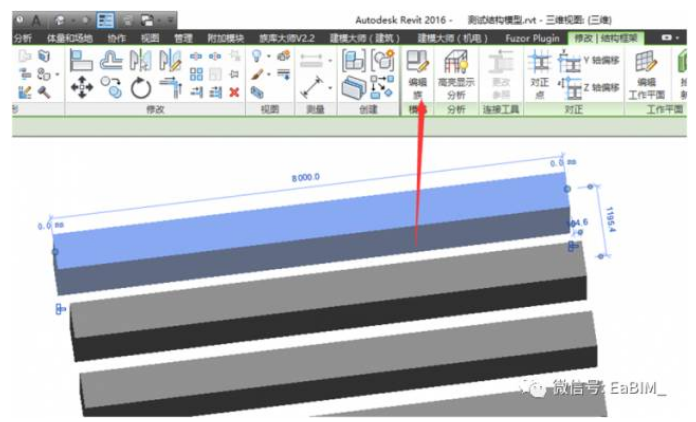
2.选择族类型,为梁添加参数。
第一步:选择在族类型中添加
第二步:选择共享参数和实例,在点击选择
第三步:选择编辑
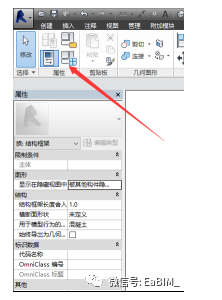
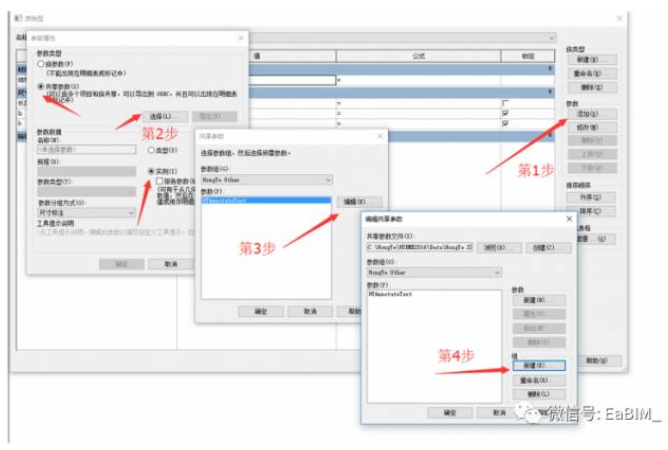
第四步:先选择新建组,属于与参数相关的名称,点击确定
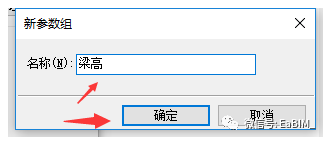
第五步:选择参数新建,这里需要把参数组那里选择刚刚新建好的梁高,在参数属性里面输入名称为梁高即可
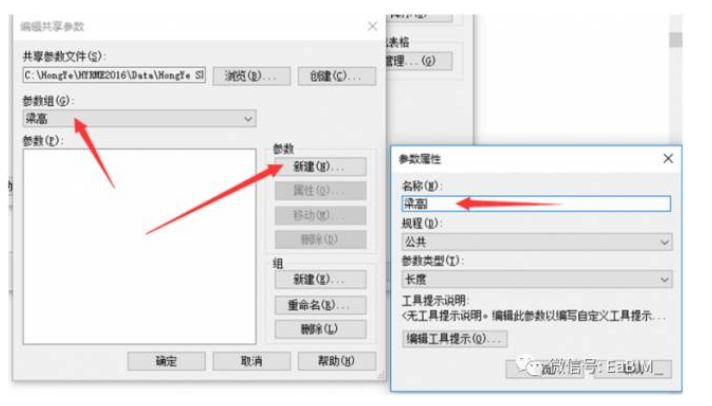
第六步:点击确定,上述步骤都点击确定,在共享参数界面中,我们参数组选择成我们刚刚新建的参数组,点击确定
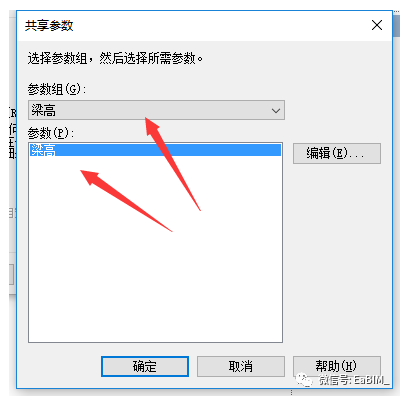
第七步,这样参数属性一栏中就添加的参数,然后点击确定。
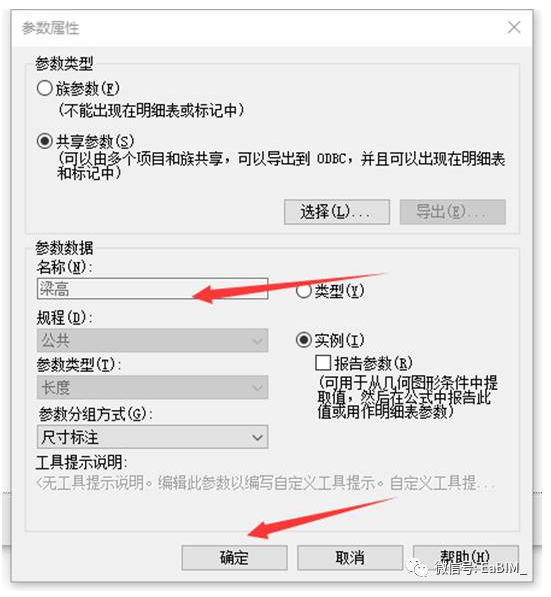
第八步:这里租类型中的尺寸标注一栏中就会出现,刚才添加的参数,然后把公式一栏中输入h。以表示这个参数已经与梁高度对应。然后点击确定。
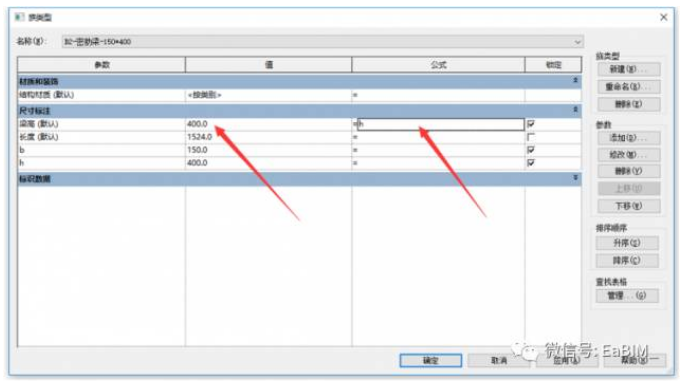
这样我们上述步骤就已经把梁的参数添加好了,下面就是载入到项目中。选择覆盖现有版本,然后将设置好的模型保存。

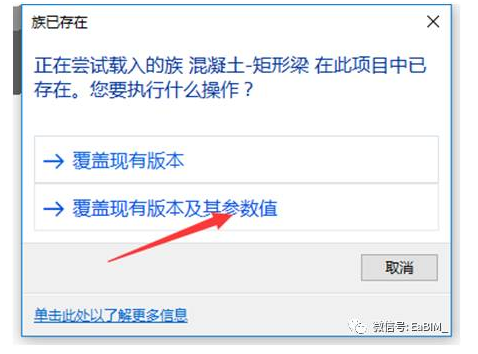
这里我们设置好参数后,需要现在结构模型设置一个过滤器后保存,在链接到机电模型中需要先在结构模型设置过滤器方法同机电模型中设置过滤器方法一样,这里只需要在结构模型中设置一个过滤器一个过滤条件就好。之后再链接到机电模型中可以设置其他的过滤条件,所以在第一部分就不介绍过滤器设置。在第二部分中具体介绍如何设置过滤器。
3.接下来打开机电模型,将结构模型链接至机电模型中。
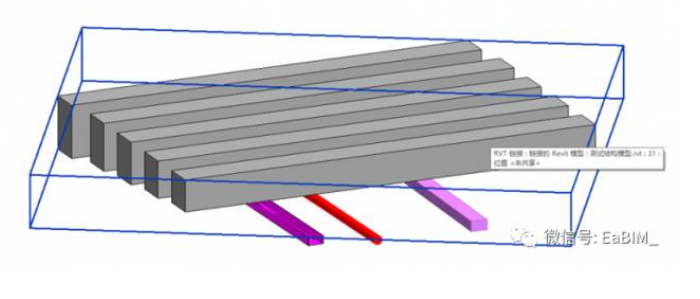
这样把结构模型链接至机电模型中,接下来就在过滤器中进行操作,以上的梁高分别是1000、900、800、700、600
第一步:选择添加
第二步:选择编辑与新建
第三步:选择复制
第四步:属于相对应名称,属于好名称后点击确定
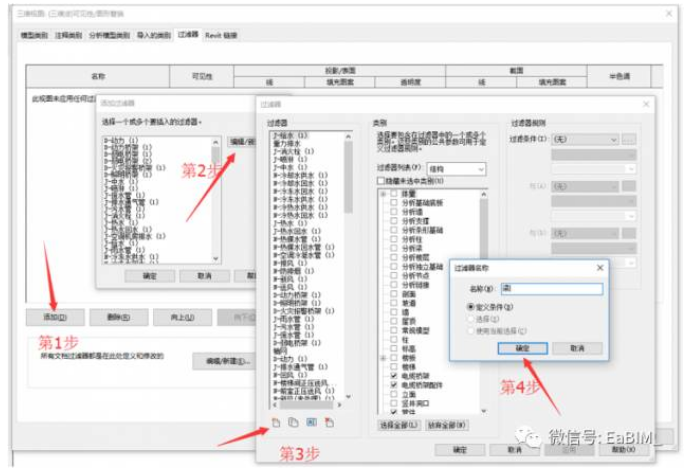
第五步:在过滤器界面中,选择刚刚新建好的过滤器梁,选择好结构中的结构框架和结构梁系统,然后点击后面的省略号
第六步:选择项目参数中的添加
第七步:在参数属性中选择好共享参数以及类别一栏中的结构框架和结构梁系统,然后点击选择
第八步:在共享参数一栏中,把参数组一栏中选中梁高,在点击确定
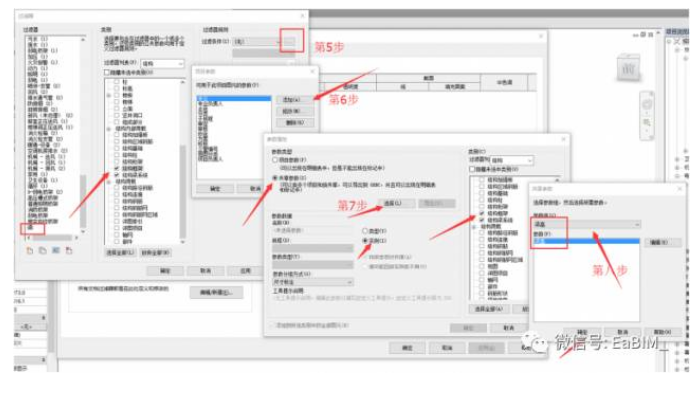
第九步:在点击几次确定之后,在这个界面中,在过滤器条件中选择梁高

第十步,这里面选择等于参数以及大于或者小于的参数,根据需求来选择,这里选择大于等于800,然后点击确定
第十一步,在选择添加过滤器,选择刚才设置好的梁,点击确定
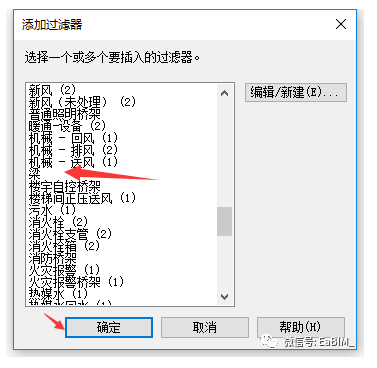
这样我们的过滤器就添加好。下面就是对其的一个颜色控制和可见性的控制。这里颜色设置成黄色和实体填充。设置好后点击确定,在三维中看效果。这样我们的过滤器设置完后,在三维中表现是有颜色的。
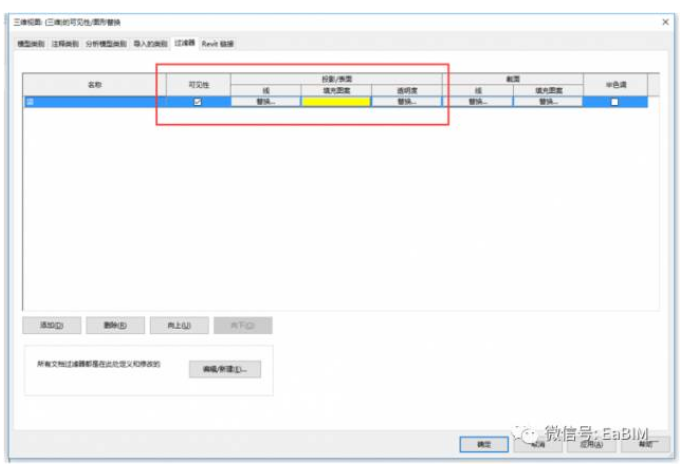
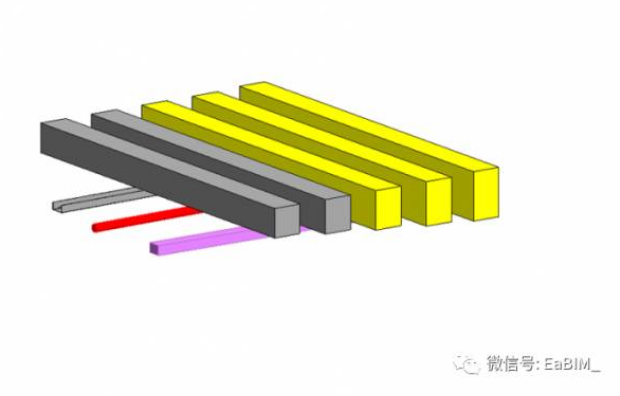
-END-
Revit中文网作为国内知名BIM软件培训交流平台,几十万Revit软件爱好者和你一起学习Revit,不仅仅为广大用户提供相关BIM软件下载与相关行业资讯,同时也有部分网络培训与在线培训,欢迎广大用户咨询。
网校包含各类BIM课程320余套,各类学习资源270余种,是目前国内BIM类网校中课程最有深度、涵盖性最广、资源最为齐全的网校。网校课程包含Revit、Dynamo、Lumion、Navisworks、Civil 3D等几十种BIM相关软件的教学课程,专业涵盖土建、机电、装饰、市政、后期、开发等多个领域。
需要更多BIM考试教程或BIM视频教程,可以咨询客服获得更多免费Revit教学视频。
本文版权归腿腿教学网及原创作者所有,未经授权,谢绝转载。

上一篇:Revit技巧 | Revit构件不显示怎么办?Revit建模时构件不显示的几种情况及解决方法
下一篇:Revit技巧 | Revit授权系统错误是什么原因?如何解决?
推荐专题
- 趾板设计新方法:利用Civil3D和Revit玩转趾板参数化
- Revit教程 | Revit在平面视图如何范围显示的图文教程(文/柏慕哲)
- Revit教程 | Revit预算版之基本设置(稿/羊兆亮)
- 酒店项目BIM深化:空调机房(5.关于组合式空调箱设备的说明及精细度表达)
- 酒店项目BIM深化:空调机房(4.新建空调机房工程项目)
- 酒店项目BIM深化:空调机房(设备层空调机房系统图纸分析)
- 酒店项目BIM深化:空调机房(课程说明)
- 允匠装配式支架设计软件(Revit插件)——广大机电BIMer福利!
- 酒店项目BIM建模:暖通专业模型(模型后期处理)
- 酒店项目BIM建模:暖通专业模型(暖通水系统模型-下篇)






















































